
Mục lục:
- Tác giả John Day [email protected].
- Public 2024-01-30 13:35.
- Sửa đổi lần cuối 2025-01-23 15:15.

Hướng dẫn này đã được tạo để thông báo cho người dùng Windows SolidWorks cách sử dụng các cấu hình tùy chỉnh trong Phần bổ trợ Weldments. Phần bổ trợ Weldments là một phần mở rộng mạnh mẽ cho SolidWorks có thể được sử dụng để tạo các cấu trúc, khung và giàn phức tạp bằng cách kết hợp hai yếu tố: (1) cấu hình 2D và (2) đường phác thảo 2D hoặc 3D. Phần bổ trợ này cũng có thể được sử dụng để hợp lý hóa quy trình mô hình hóa và chi tiết các bộ phận được thiết kế để hàn với nhau. Tuy nhiên, hướng dẫn này sẽ chỉ tập trung vào việc cung cấp đủ thông tin về cách nhập cấu hình tùy chỉnh và chỉ cần xác định vị trí của chúng trên đường dẫn phác thảo.
** Tiết lộ đầy đủ: Tôi không nhận được tiền bồi thường cho việc quảng cáo bất kỳ công ty nào được nêu trong hướng dẫn này **
Bước 1: Tạo hoặc tải xuống các bản phác thảo có sẵn

Bạn có thể tự tạo bản phác thảo 2D trong tệp một phần Solidworks hoặc bạn có thể tải xuống một phần từ kho lưu trữ trực tuyến (ví dụ: GrabCAD, Thingiverse). Một tùy chọn khác là duyệt trang web của nhà cung cấp đường ống / đùn công nghiệp và tải xuống dữ liệu CAD từ các sản phẩm của họ. Bất kể tệp được tạo như thế nào, tệp bộ phận cần được giảm xuống thành một bản phác thảo duy nhất (xem hình ảnh chẳng hạn) và sau đó được lưu dưới dạng tệp Phần tính năng Thư viện (.sldlfp).
Bước 2: Cấu trúc tệp

Để SolidWorks nhận ra hồ sơ bạn vừa tạo, bạn phải tuân theo cấu trúc tệp cụ thể. Tạo một thư mục có tên là "Custom Extrusions". Bên trong thư mục đó, hãy tạo một thư mục có tên "Nhà cung cấp công nghiệp". Bên trong thư mục đó, hãy tạo một thư mục có tên là "Tiếng Anh" hoặc "Số liệu" tùy thuộc vào đơn vị bạn có trong bản phác thảo. Bây giờ, hãy di chuyển hoặc lưu Phần Tính năng Thư viện vào thư mục Tiếng Anh hoặc Số liệu.
Lưu ý: Trong ví dụ này, tôi đã chọn tải xuống Hồ sơ có rãnh chữ T 40mm x 80mm từ trang web của 80/20.
Bước 3: Tạo Pathway cho Weldment Add-in

Chọn Tùy chọn hệ thống trong SolidWorks (được biểu thị bằng biểu tượng bánh răng tròn ở trên cùng). Đi tới Tùy chọn hệ thống> Vị trí tệp. Trong menu thả xuống, chọn Hồ sơ hàn. Sau đó, chọn add, và duyệt đến thư mục "Custom Extrusions" đã tạo trước đó và chọn thư mục đó. Bạn đã thêm con đường này để được Công nhận bởi Bổ trợ hàn. Nhấn OK và cấp quyền cho SolidWorks để tạo đường dẫn nếu được nhắc.
Lưu ý: Điều quan trọng cần biết là tên của các tệp là tùy ý, nhưng quy ước đặt tên được thảo luận ở bước trước cho phép bạn hiểu rõ hơn. Ví dụ: thư mục đầu tiên tương ứng với "Chuẩn" và thư mục thứ hai tương ứng với "Loại" và thư mục thứ ba tương ứng với "Kích thước".
Bước 4: Áp dụng hàn cho đường dẫn

Bây giờ, hãy tạo bản phác thảo 2D hoặc 3D trong một tệp bộ phận hoàn toàn mới và kích hoạt ribbon Bổ trợ hàn. QUAN TRỌNG: ĐẢM BẢO NHẤP VÀO NÚT HÀN TRƯỚC KHI THỰC HIỆN BẤT KỲ TÍNH NĂNG HÀN NÀO. Đã thêm Tính năng hàn từ ruy băng hàn sẽ tải cho phép tính toán các thành viên. Dọc theo các đường phác thảo.
Tiếp theo, chọn "Thành viên cấu trúc" từ trên cùng và chọn dòng hoặc các dòng bạn muốn áp dụng cấu hình tùy chỉnh. Sau đó chọn Nhà cung cấp công nghiệp cho Tiêu chuẩn, Số liệu cho Loại và 40mm x 80mm T-Slotted cho Kích thước.
Bước 5: Mẹo xác định vị trí hồ sơ

Cuối cùng, bạn có thể thay đổi cách tính thành phần kết cấu dọc theo dòng bằng cách sử dụng nút Định vị hồ sơ ở bên trái của dấu nhắc menu thành phần kết cấu. Hãy nhớ rằng khi bạn định vị hồ sơ, nó sẽ thay đổi điểm tại với hồ sơ được căn giữa trên dòng. Điều này có thể thay đổi cách các bộ phận chia lưới và thay đổi kích thước bên trong / bên ngoài của các bộ phận. Hình ảnh cho trang trình bày này hiển thị nút vì nó có thể khó tìm.
Phần bổ trợ Weldments thực sự mạnh mẽ và mạnh mẽ, nhưng không hoàn toàn trực quan. Nếu bạn muốn tìm hiểu thêm, các hướng dẫn và video khác đã được thực hiện liên quan đến các tính năng của Weldments. Hướng dẫn này chỉ tập trung vào việc tải các cấu hình tùy chỉnh.
Bước 6: Tải lên video

Tôi hy vọng hướng dẫn này là hữu ích. Nếu một số trong đó không rõ ràng ở dạng văn bản, tôi đã tải video lên YouTube và nhúng video vào đây.
Đề xuất:
Bàn phím HotKeys với cấu hình tùy chỉnh: 14 bước (có hình ảnh)

Bàn phím HotKeys có cấu hình tùy chỉnh: Tôi hy vọng bạn đang làm tốt giữa Đại dịch này. Hãy an toàn. Hãy mạnh mẽ. # COVID19Là một Nhà thiết kế Công nghiệp, tôi cần truy cập hơn 7-8 phần mềm bao gồm Solidworks, Photoshop, Illustrator, Keyshot, Indesign, v.v. hàng ngày và có vài g
Điều khiển tùy chỉnh Adafruit Feather NRF52, Không yêu cầu mã hóa: 8 bước (có hình ảnh)

Adafruit Feather NRF52 Điều khiển tùy chỉnh, không yêu cầu mã hóa: Cập nhật ngày 23 tháng 4 năm 2019 - Đối với các ô ngày / giờ chỉ sử dụng Arduino millis (), hãy xem Lập biểu đồ / ghi nhật ký ngày / giờ Arduino bằng Millis () và PfodApp Đã tạo pfodDesigner V3.0.3610 + miễn phí mới nhất hoàn thành các bản phác thảo Arduino để vẽ dữ liệu dựa trên ngày / giờ u
Mạch chỉnh lưu toàn sóng thông qua chỉnh lưu cầu: 5 bước (có hình ảnh)
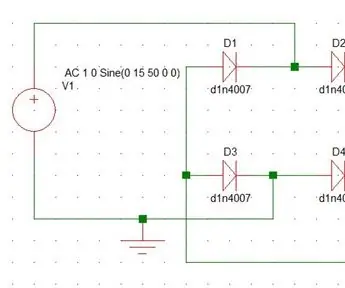
Mạch chỉnh lưu toàn sóng thông qua chỉnh lưu cầu: Chỉnh lưu là quá trình chuyển đổi dòng điện xoay chiều thành dòng điện một chiều
Xây dựng màn hình tùy chỉnh trong LCD Studio (Đối với bàn phím G15 và màn hình LCD).: 7 bước

Xây dựng màn hình tùy chỉnh trong LCD Studio (Đối với bàn phím G15 và màn hình LCD). để tự tạo. Ví dụ này sẽ tạo một màn hình chỉ hiển thị cơ sở
XP tùy chỉnh - Visual Basic Scripting để tùy chỉnh !: 6 bước

XP tùy chỉnh - Visual Basic Scripting to Customize !: Một cách đơn giản để thay đổi giao diện của XP là sử dụng một số chương trình GUI * trị giá 1000 đô la, phải không? SAI LẦM! Bạn có thể chi tiền cho các chương trình, nhưng tại sao phải trả tiền nếu bạn có thể làm điều đó miễn phí? Trong hướng dẫn này, tôi sẽ chỉ cho bạn cách làm điều đó dễ dàng đến mức nó sẽ có giá 0 đô la và sẽ
